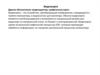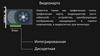Похожие презентации:
Видеокарта. Как работает и для чего нужна видеокарта?
1.
ВИДЕОКАРТАКак работает и для чего нужна видеокарта, также известная как
GPU(Graphics processing Unit) или графический процессор.
2.
ДЛЯ ЧЕГО НУЖНЫ ВИДЕОКАРТЫ?• Видеокарты стали неотъемлемой частью современных компьютеров и игровых
консолей. Они обеспечивают высокое качество графики и выполняют
обработку сложных 3D-моделей в играх, приложениях для редактирования
изображений и видеомонтажа. Видеокарты имеют собственную память
(видеопамять), которую используют для хранения текстур, кадров и другой
графической информации. Без хорошей видеокарты не может обойтись ни 1
геймер или видеомонтажёр.
На Фото: пример видеокарты и разница в качестве изображений.
3.
КАК ВЫГЛЯДИТ ВИДЕОКАРТА?• Как выглядит видеокарта? Внешне видеокарта выглядит как отдельная плата с
распаянным на ней графическим чипом. Большинство современных GPU скрыты за
специальным блоком с радиатором и вентиляторами для охлаждения. У видеокарты
есть несколько характерных элементов и разъемов, которые могут быть видны
снаружи корпуса компьютера. Вот некоторые их них.
• 1. Разъемы и порты, которые используются для подключения монитора и других
устройств. Стандартные разъемы для подключения монитора: DVI, HDMI и DisplayPort
• 2. Вентилятор(ы)
• 3. Плата и микросхемы обычно скрыты внутри за системой охлаждения и
дополнительным корпусом.
• 4. Шина для слота на материнской плате
• 5. Порты для дополнительного питания. Некоторые более мощные видеокарты могут
иметь дополнительные разъемы для подключения к источнику питания компьютера.
Эти разъемы находятся на боковой или верхней стороне видеокарты.
4.
КАК ВЫБРАТЬ ВИДЕОКАРТУ?• 1. Изучите характеристики компьютера. Обратите внимание на блок питания, хватит ли мощности в нем для нового GPU и
какой слот под видеокарту расположен на материнской плате. Проверьте физический размер видеокарты, чтобы убедиться,
что она поместится в корпус ПК. Также при выборе видеокарт проверяйте их на совместимость с материнской платой.
Необходимые сведения найдете на сайте производителе материнской платы.
• 2. Сначала определитесь, для каких конкретных задач понадобится видеокарта. Если играете в игры, работаете с графикой
или видеомонтажами, то потребуется более мощная видеокарта, чем для обычных офисных задач.
• 3. Обозначьте бюджет. Видеокарты могут значительно различаться по цене, поэтому важно знать, сколько готовы потратить.
• 4. Учитывайте разрешение монитора. Чем оно выше, тем мощнее видеокарта понадобится для обеспечения высокой
производительности и качества графики.
• 5. Исследуйте характеристики различных моделей видеокарт. Основные параметры, на которые следует обратить
внимание: объем видеопамяти, частота ядра (clock speed), количество ядер CUDA (в случае NVIDIA) или потоковых
процессоров (в случае AMD), поддерживаемые технологии (например, Ray Tracing, DLSS)
• 6. Рассмотрите альтернативы. Иногда существуют альтернативные решения от других производителей, которые могут
предложить лучшее соотношение цена / качество. Сравнивайте несколько моделей и брендов, прежде чем принимать
решение. Рынок видеокарт изменчив, а цены часто колеблются. Мониторьте цены и выбирайте лучшее время для покупки.
• 7. Убедитесь, что видеокарта поставляется с хорошей гарантией, а у производителя есть надежная служба поддержки.
Поищите обзоры и рекомендации экспертов и общественности, чтобы получить более подробную информацию о
конкретных моделях.
• 8. Наслаждайтесь вашим приобретением.
5.
КАК РАБОТАЕТ ВИДЕОКАРТА?• Этап 1. Растеризация.
• Трёхмерный объект изначально векторный. Он состоит из треугольников, которые можно описать
вершинами. То есть, по сути, объект - это набор вершин, со своими координатами в трехмерном
пространстве.
• Но ваш экран двумерный, да ещё и состоит из пикселей. Так как нам отобразить векторный 3D объект
в двухмерном пространстве? Правильно - спроецировать его!
• Мы переносим координаты вершин на плоскую поверхность соединяем их при помощи уравнений
прямых на плоскости и заполняем пикселями плоскости треугольников. На этом этапе мы получаем
двухмерную проекцию объекта на экране.
• Этап 2. Текстурирование
• Дальше нам нужно как-то раскрасить модельку. Поэтому на растрированный объект по текстурным
координатам натягивается текстура.
• Но просто натянуть текстуру недостаточно, ее нужно как-то сгладить. Иначе при приближении к
объекту вы просто будите видеть сетку текселей. Прям как в первых 3D-играх типа DOOM. Поэтому
дальше к текстуре применяются различные алгоритмы фильтрации.
• На первых видеокартах применялась билинейная интерполяция. Её вы и видели на примере с Quake.
Всё, что она делает - это линейно интерполирует промежуточные цвета между четырьмя текселями, а
полученное значение становится цветом пикселя на экране.
6.
КАК РАБОТАЕТ ВИДЕОКАРТА?• Этап 3. Пиксельный шейдер.
• Вообще шейдер - это штука, которая позволяет программисту что-то делать с вершинами,
треугольниками и пикселями на программном уровне. В случае Пиксельных Шейдеров - это даёт
разработчикам разработчиком возможность динамически менять цвет каждого пикселя экрана по
программе.
• Кстати, впервые поддержка простых шейдеров появились в 2001 году, когда появилась NVIDIA
GeForce 3. До этого освещение тоже делалось, но аппаратными средствами и разработчики особо не
могли влиять на результат. Так вот сегодня это самый ресурсоемкий этап, на котором для каждого
пикселя нужно просчитать как он отражает, рассеивает и пропускает свет. Как ложатся тени по
поверхности модели и прочее. То есть иными словами рассчитывается финальный цвет пикселя.
• Каждый объект сцены описывается при помощи нескольких текстур:
• Карта нормалей, текстура, в которой хранятся векторы нормалей для каждой точки поверхности. При
помощи этих векторов рассчитывается попиксельное освещение.
• Карта зеркальности, которая описывает сколько света отражается от поверхности.
• Карта шероховатостей (roughness mapbump map), которая описывает микрорельеф поверхности или
то, как поверхность будет рассеивать свет.
• Альбедо карта, то есть карта диффузии или естественный цвет объекта.
• Этап 4. Сохранение
• После кучи вычислений при помощи информации из всех вышеперечисленных текстур наступает
последний этап. Мы получили финальный цвет пикселя и сохраняем его в видеопамять. А после
обработки всей сцены мы уже можем выводить картинку на экран.
7.
СПАСИБО ЗА ВНИМАНИЕПрезентацию Делал: Круглышев Роман Владимирович.
Ученик ГПОУ ЯО(автомеханический колледж)







 Электроника
Электроника